电脑咋设置密码
- 分类:帮助 回答于: 2020年08月01日 12:16:02
今天来跟各位分享电脑咋设置密码。
1.打开“控制面板”:单击“开始”→“控制面板”将其打开。

2.然后单击“用户帐户和家庭安全”进入。
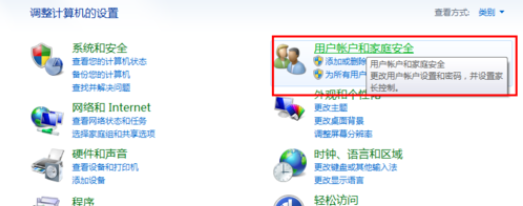
3.单击“更改Windows密码”按钮。
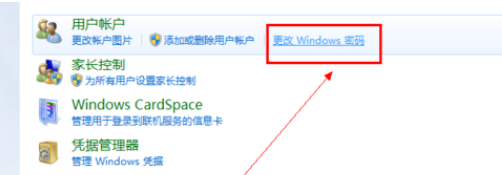
4.然后选择要为其设置密码的帐户,然后单击“为您的帐户创建密码”按钮。
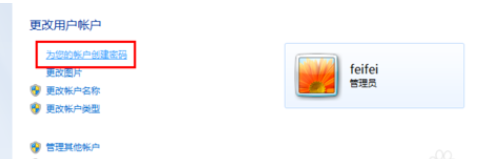
5.然后输入密码,然后单击“创建”按钮。
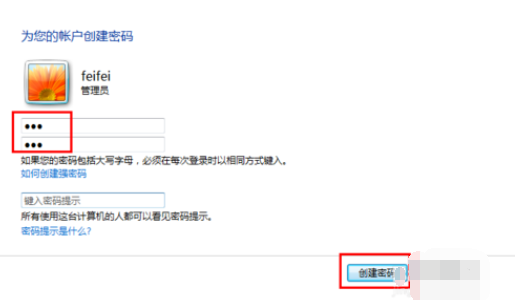
6.然后,您将在帐户头像旁边找到“密码保护”标记,表明密码计算机密码已成功创建。
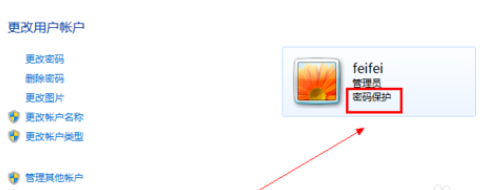
现在知道电脑咋设置密码了吧,希望对您有帮助。
 有用
26
有用
26


 小白系统
小白系统


 1000
1000 1000
1000 1000
1000 1000
1000 1000
1000 1000
1000 1000
1000 0
0 0
0 0
0猜您喜欢
- 限时推荐:高品质无损音乐下载,畅享纯净..2024/02/14
- md5是什么文件格式2020/06/19
- 蓝屏代码0x000000ed怎么解决2022/03/30
- 办公软件office2016与2019哪个好用..2021/10/09
- 酷狗输入法下载,快速输入,轻松畅享!..2024/02/23
- 电脑散热器:高效降温,保护您的电脑..2023/11/20
相关推荐
- 联想笔记本重装系统怎么操作..2022/11/21
- 简述电脑死机了怎么办2023/02/17
- [ppt之家]:打造专业、创意、精美的演示..2023/11/20
- ie浏览器修复,小编教你怎么使用360修..2018/10/18
- 哪个浏览器好用?2024/02/24
- 电脑显示已连接却没网2020/08/23














 关注微信公众号
关注微信公众号



